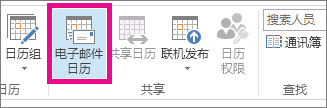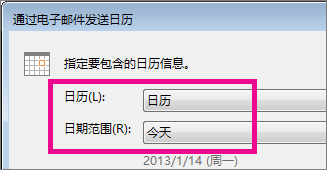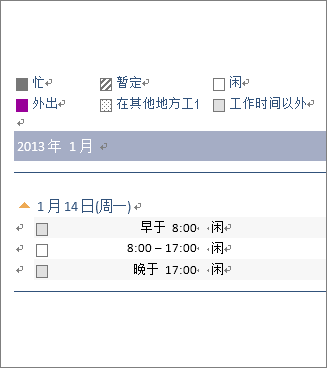与他人共享 Outlook 日历 |
您所在的位置:网站首页 › outlook邮箱添加日历 › 与他人共享 Outlook 日历 |
与他人共享 Outlook 日历
|
浏览器中的引导式支持可以为 Office 问题提供数字解决方案 尝试引导支持 在 Outlook 中,可以选择: 共享日历 | 停止共享日历 | 通过发布共享日历 | 在电子邮件中共享日历 | 其他信息 | 修复问题 与组织内部或外部的人员共享 Microsoft 365 或 Outlook.com 日历在 “日历” 文件夹中的“ 开始 ”选项卡上,选择“ 共享日历”。 从下拉菜单中,选择要共享的日历。 在“ 日历属性 ”对话框中,选择“添加”。 可以从通讯簿中搜索人员,或在 “添加 ”框中键入其电子邮件地址。 在“添加 用户 ”对话框中添加完名称后,选择“确定”。 返回“ 日历属性 ”对话框,选择人员的姓名或电子邮件地址,然后选择要与该人员共享的详细信息级别,然后选择“确定”。 与你共享日历的人员将收到通过电子邮件发送的共享邀请。 收件人选择“接受”后,他们将在其日历列表中看到你的共享日历。 我看到“无法共享此日历”错误 如果看到一条消息,指出此 日历无法共享,可能有三个原因: 电子邮件地址无效。 电子邮件地址是Microsoft 365 组 电子邮件地址属于不属于组织的外部用户。 其他人可以对你的日历拥有哪些权限共享日历时,可以从多个不同的权限级别中进行选择: 可在我忙碌时查看。 具有此权限级别的共享日历的用户只能查看你可用的时间。 可以查看标题和位置。 使用此权限级别共享日历的用户将看到可用性以及主题和会议位置。 可查看所有详细信息。 使用此权限级别共享日历的人员将看到约会的所有详细信息,就像你所看到的一样。 停止共享日历随时可以撤销对日历的访问权限。 注意: Microsoft 365 和用户的 Outlook 可能需要一段时间才能将视图同步并删除到日历 选择“日历”。 在功能区上,选择“ 文件夹 ”选项卡,然后选择“日历属性”。 选择“ 权限 ”选项卡,在“ 当前共享对象”下,选择用户名,然后选择 “删除”。 选择“确定”。 将日历发布到网页上以共享日历如果您拥有支持万维网分布式创作和版本控制 (WebDAV) 协议的 Web 服务器的访问权限,则可以发布您的日历。 注意: 不确定您的服务器是否支持 WebDAV? 您的服务器管理员或 Internet 服务提供商 (ISP) 应能够告诉您。 选择“日历”。 选择“开始 ”> “联机发布 ”> “发布到 WebDAV 服务器”。 注意: 如果您的电子邮件帐户使用 Exchange,您将看到“发布此日历”,而不是发布到 WebDAV 服务器的选项。 这使您可以直接将您的日历发布到 Exchange 服务器。 在打开的窗口中,选择所需的发布选项,然后单击“开始发布”。 如果使用 Microsoft 365 ,仍可以将日历发布到 WebDAV 服务器,但必须先从共享策略中删除 {Anonymous:CalendarSharingFreeBusySimple}。 但是,这将使你以后无法再将日历发布到 Exchange。 在“ 位置 ”框中,输入 WebDAV 服务器的位置,选择所需的任何其他发布选项,然后选择“确定”。 要在电子邮件中共享日历,请执行以下操作:如果不想向某人授予共享日历和查看更新的权限,可以通过电子邮件发送特定日期范围日历的静态副本。 收件人将在你发送电子邮件时看到日历上的事件,但在发送电子邮件后无法看到你所做的任何更新。 注意: Outlook for Microsoft 365 不再提供此功能。 选择“日历”。 选择“主页 > 电子邮件日历”。
在“日历”和“日期范围”框中,选择您想要共享的日历和时间段。 例如,选择仅“今天”或“随后 7 天”。
设置所需的任何其他选项,然后选择“确定”。 在打开的新电子邮件中,在“ To ”字段中添加希望邮件转到的人员,根据需要添加一封邮件,然后选择“ 发送”。 向其发送日历的人员将在邮件中看到你的日历的快照。
邮件中还包括一个可在 Outlook 或其他日历程序中打开的 iCalendar (.ics) 附件。 当收件人单击 iCalendar 文件时,Outlook 会将文件显示为可以与他们的日历并排查看的新日历。 他们可以在两个日历之间拖动约会或会议,并查找适用于你们两个的时间。 要提供给收件人的其他信息共享日历后,让收件人查看有关打开共享日历的以下信息。 若要在 Microsoft 365 Exchange Online环境中打开日历,请参阅如何启用和禁用 Outlook 日历共享更新。否则,如果使用 Exchange 本地或其他电子邮件帐户(如 Outlook.com),请参阅以下文章(如果适用)。 Outlook for Windows: 打开他人的 Exchange 日历 Outlook 网页版:在 Outlook 网页版 中管理其他人的日历 Outlook for Mac:在 Outlook for Mac 中打开共享 Exchange 日历 Outlook for Mobile:如何实现打开共享日历? Outlook.com:在 Outlook.com 中共享你的日历 修复共享日历的问题如果你没有选择共享日历, (日历) 灰显,这是因为对企业的管理员/IT 支持设置了阻止人员共享日历的策略。 |
【本文地址】